几何画板求一元二次方程的根的详细方法
你们知道何画板如何求一元二次方程的根吗?怎么样使用这项功能呢?对此感兴趣的用户可以随小编去下文看看几何画板求一元二次方程的根的详细方法,有需要的朋友快来看看吧!
几何画板求一元二次方程的根的详细方法

步骤一打开软件,建立三个参数。单击上方菜单里的“数据”,在弹出的下拉菜单选择“新建参数”。在弹出的小窗口里,把t1改为a,选择无单位,数值默认,然后单击确定。同样的方法,建立另两个参数b和参数c。先让它们的值为1,下面可以随便改变参数的值。

步骤二 输入一元二次方程的函数表达式。单击上方菜单“绘图”,选择绘制新函数选项,在弹出的对话框输入表达式。输入表达式时要注意几点,一、输入参数a时用鼠标单击一下左上角的参数a,就进去了,然后要单击乘号*,才能输入x,输入其他参数也一样。

步骤三 改变参数值。输入表达式后,点击“确定”即可画出如下图所示的图形,显然是与横轴没有交点的,对应的二次方程也没有实数根。于是要改变参数的值,双击参数a,就会弹出小窗口,输入具体数值即可,其它参数也一样。

步骤四 选择函数工具。单击左侧工具栏“自定义工具”按钮,在弹出的快捷选项选择“函数工具”——f(x)=0的根。

步骤五 求方程的根。单击一下函数解析式,移动光标,出现root标签,就显示一个根,再单击一次表达式,移动光标,出现另一个root标签,显示第二个根。

提示:这样一元二次方程的两个实数根都求出来了,注意两个x的值才是根,y是纵坐标。那么如何求任意系数的一元二次方程的根呢?方法很简单,你只要双击参数,改变a、b、c的值,马上就会显示新方程的根了。
以上这里为各位分享了使用几何画板求一元二次方程的根的方法。有需要的朋友赶快来看看本篇文章吧。
相关文章
 近段时间有一些在使用几何画板的伙伴们,并不是很熟悉其中怎样绘制三星状图形的?今日在这篇文章中就带来了几何画板绘制三星状图形的图文方法,一起来了解一下吧2020-08-11
近段时间有一些在使用几何画板的伙伴们,并不是很熟悉其中怎样绘制三星状图形的?今日在这篇文章中就带来了几何画板绘制三星状图形的图文方法,一起来了解一下吧2020-08-11 几何画板作为一款专业且强大的几何绘图软件,无论是简单,还是复杂的几何图形,使用它都可以轻松绘制出来,如摩莱三角形这种特殊的几何图形,使用几何画板绘制只需4步即可2020-08-10
几何画板作为一款专业且强大的几何绘图软件,无论是简单,还是复杂的几何图形,使用它都可以轻松绘制出来,如摩莱三角形这种特殊的几何图形,使用几何画板绘制只需4步即可2020-08-10 几何画板是一款使用方便的动态几何教学工具,软件可以帮助用户构造出数学、物理的复杂图形,可以提高教学效率,软件也可以画出表示集合或类之间关系的文氏图,方便用户进行2020-08-10
几何画板是一款使用方便的动态几何教学工具,软件可以帮助用户构造出数学、物理的复杂图形,可以提高教学效率,软件也可以画出表示集合或类之间关系的文氏图,方便用户进行2020-08-10 几何画板怎么用双曲线的定义法制作图像?高数中双曲线比较难理解,我们可以使用几何画板来辅助理解,下面我们就来看看几何画板怎用第一定义画双曲线的教程,需要的朋友可以2020-07-14
几何画板怎么用双曲线的定义法制作图像?高数中双曲线比较难理解,我们可以使用几何画板来辅助理解,下面我们就来看看几何画板怎用第一定义画双曲线的教程,需要的朋友可以2020-07-14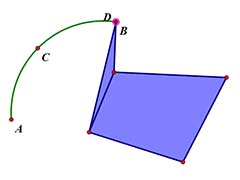 几何画板怎么利用弧绘制三角形折叠?几何画板中想要绘制一个在四边形边上折叠起来的三角形,该怎么制作这个效果呢?下面我们就来看看详细的教程,需要的朋友可以参考下2019-05-09
几何画板怎么利用弧绘制三角形折叠?几何画板中想要绘制一个在四边形边上折叠起来的三角形,该怎么制作这个效果呢?下面我们就来看看详细的教程,需要的朋友可以参考下2019-05-09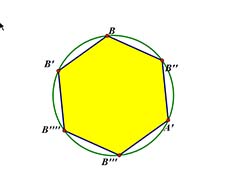 几何画板怎么制作旋转的正六边形课件?几何画板中想要制作一个课件,让正六边形旋转起来,该怎么实现呢?下面我们就来看看详细的教程,需要的朋友可以参考下2019-05-07
几何画板怎么制作旋转的正六边形课件?几何画板中想要制作一个课件,让正六边形旋转起来,该怎么实现呢?下面我们就来看看详细的教程,需要的朋友可以参考下2019-05-07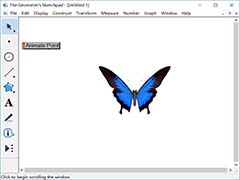 几何画板怎么一只飞舞的蝴蝶动画?几何画板中想要制作一只蝴蝶飞舞的动画效果,该怎么制作这个动画效果呢?下面我们就来看看详细的教程,需要的朋友可以参考下2019-04-23
几何画板怎么一只飞舞的蝴蝶动画?几何画板中想要制作一只蝴蝶飞舞的动画效果,该怎么制作这个动画效果呢?下面我们就来看看详细的教程,需要的朋友可以参考下2019-04-23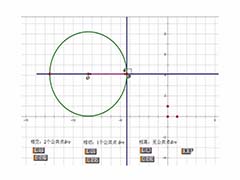 ppt怎么插入几何画板文件?ppt中想要插入一个几何画板文件,该怎么插入呢?下面我们就来看看ppt插入几何画板文件的教程,需要的朋友可以参考下2019-03-01
ppt怎么插入几何画板文件?ppt中想要插入一个几何画板文件,该怎么插入呢?下面我们就来看看ppt插入几何画板文件的教程,需要的朋友可以参考下2019-03-01 几何画板怎么画多个同心圆?几何画板中额可以绘制同心圆,该怎么画同心圆图形呢?下面我们就来看看几何画板画同心圆的教程,需要的朋友可以参考下2018-07-19
几何画板怎么画多个同心圆?几何画板中额可以绘制同心圆,该怎么画同心圆图形呢?下面我们就来看看几何画板画同心圆的教程,需要的朋友可以参考下2018-07-19 几何画板怎么制作轴对称动画?几何画板中绘制几何图形很简单,想要制作一个轴对称的动画,该怎么制作呢?下面我们就来看看详细的教程,需要的朋友可以参考下2018-07-04
几何画板怎么制作轴对称动画?几何画板中绘制几何图形很简单,想要制作一个轴对称的动画,该怎么制作呢?下面我们就来看看详细的教程,需要的朋友可以参考下2018-07-04


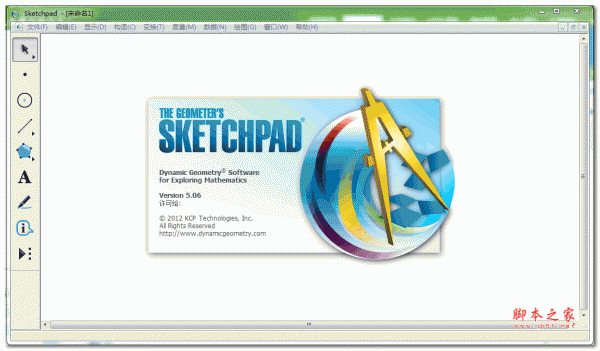




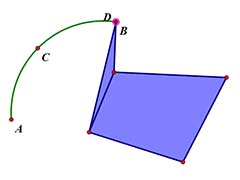
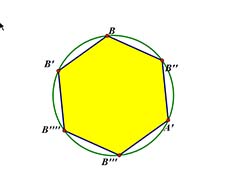
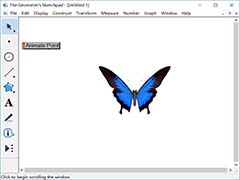
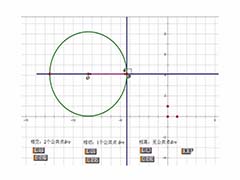


最新评论